手机美图秀秀设置九宫格图片的方法
2024-06-17 10:00作者:91下载站
美图秀秀在我们的电脑上和手机上都是非常受欢迎的软件,我们可以进行P图设置以及可以进行图片的美化操作,我们在使用的过程中,还可以将我们喜欢的多种图片进行添加进来,然后将其拼接成自己喜欢的一种样式,比如设置成九宫格样式来显示,让我们的图片看起来比较清爽,其中我们可以选择海报样式的九宫格以及可以自由拼接成九宫格操作,下方是关于如何使用手机版美图秀秀设置九宫格图片的具体操作方法,如果你需要的情况下可以看看方法教程,希望小编的方法教程对大家有所帮助。
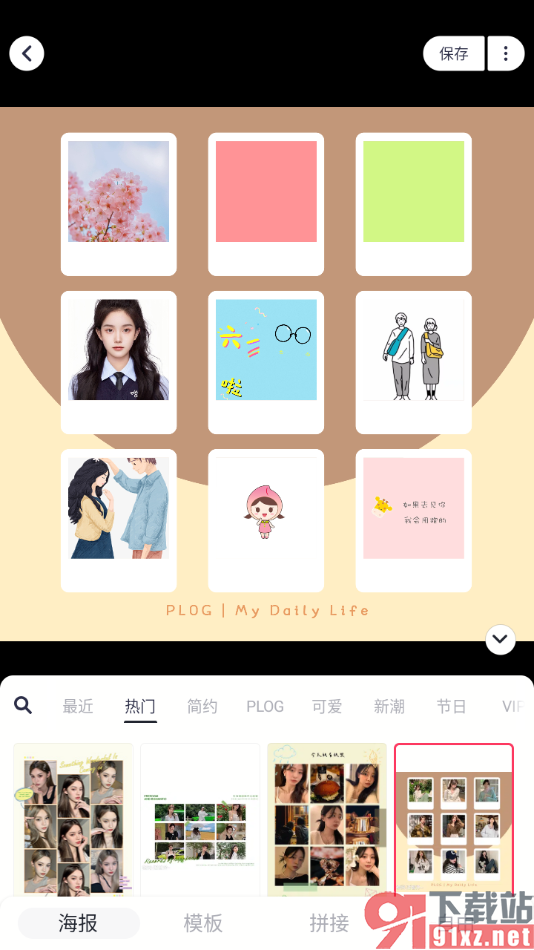
方法步骤
1.首先,我们需要进入到美图秀秀的设置页面中,将页面上的【拼图】功能点击打开。
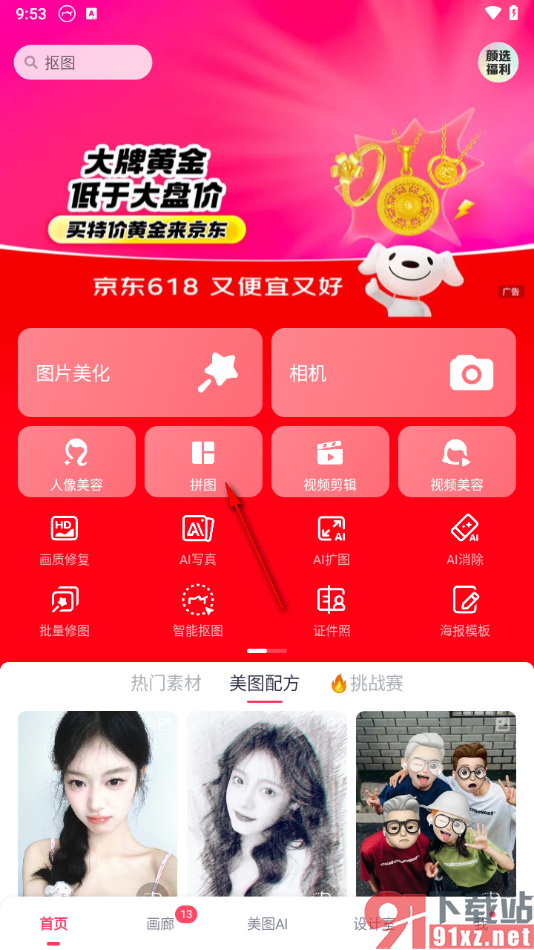
2.当我们进入到页面之后,我们将自己相册中想要进行设置的九张图片进行点击一下。
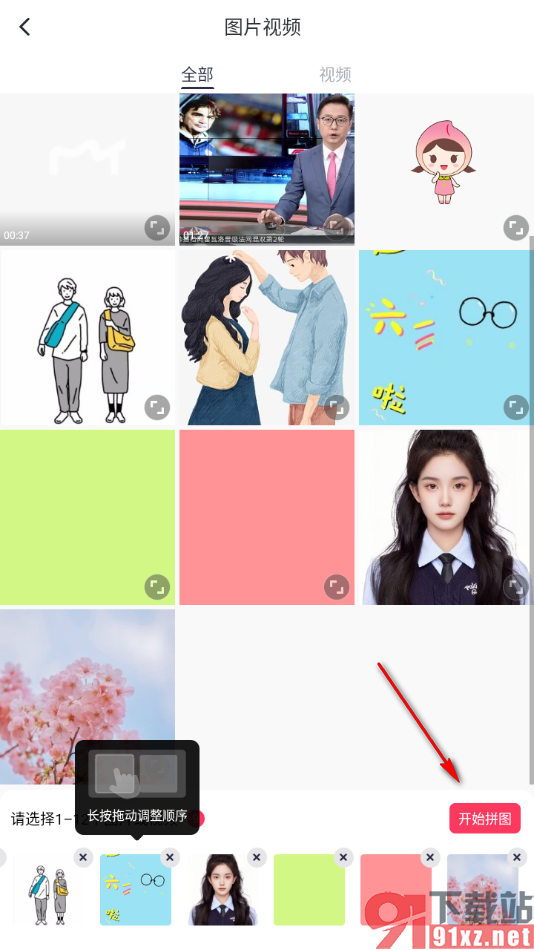
3.之后我们需要将页面底部的模板点击一下,你可以选择自己喜欢的一种模板样式进行拼图操作。
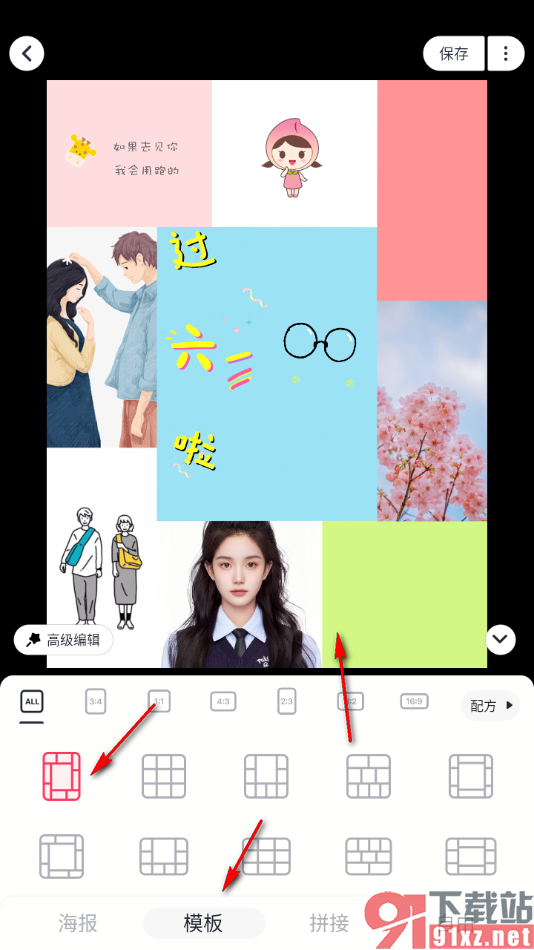
4.或者你可以选择【海报】样式,来设置九宫格图片,以及可以自由拼接自己喜欢的一种图片样式进行操作。
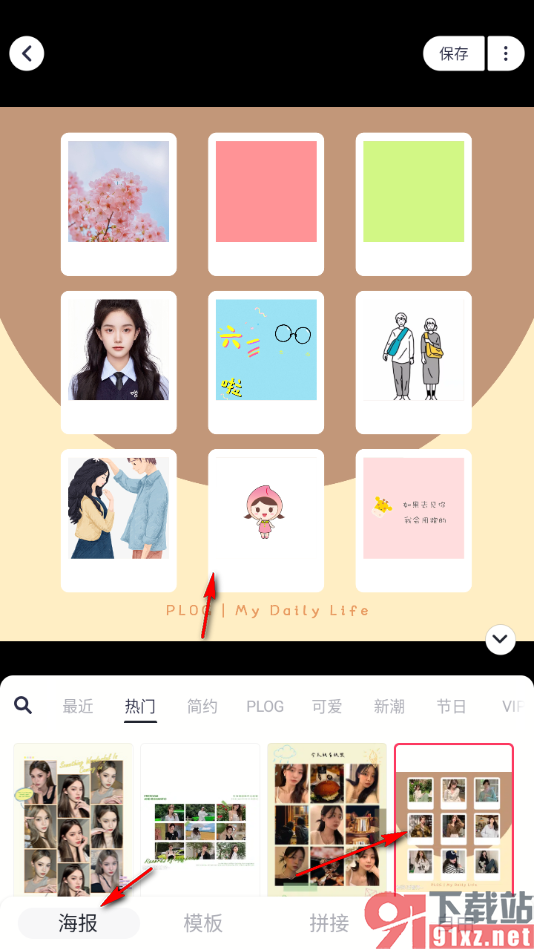
5.此外,我们可以点击右上角的【保存】按钮,将我们的图片保存下来设置,如图所示。
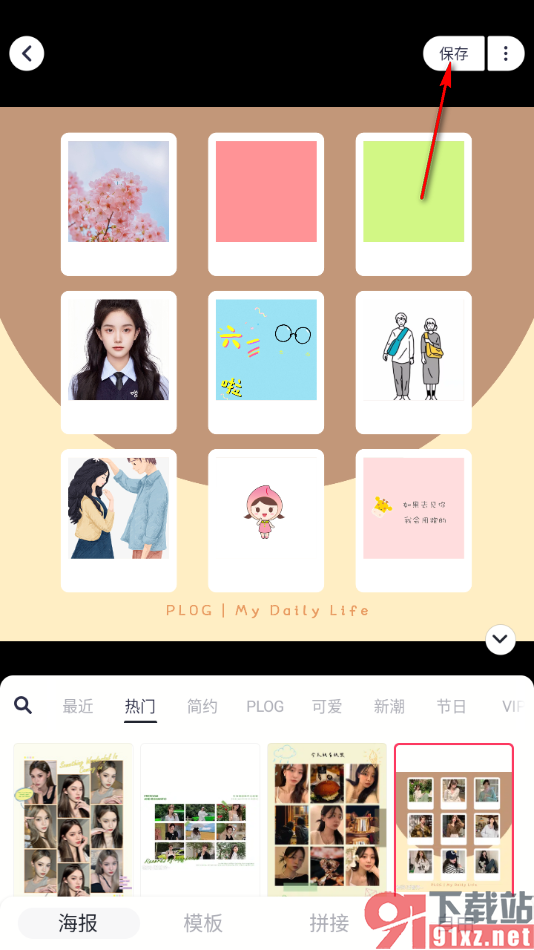
以上就是关于如何使用手机版美图秀秀设置九宫格图片的具体操作方法,我们想要将自己喜欢的图片进行设置成九宫格的样式,那么我们就可以按照上述的教程进入到拼图的窗口中进行设置即可,感兴趣的话可以自己操作试试哦。
